Contactfoto en poster repareren werkt niet in iOS 17 op iPhone
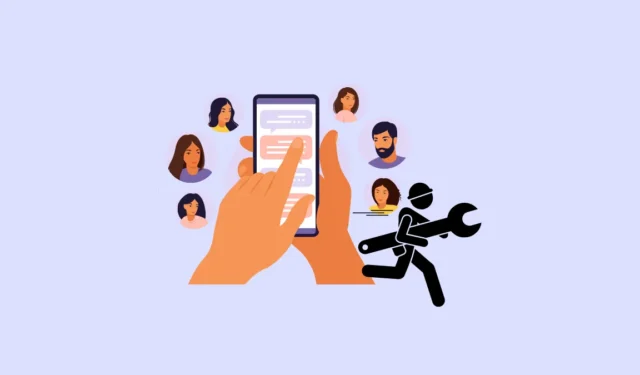
Contactposters zijn een van de meest geliefde upgrades in iOS 17. Met deze functie heeft Apple zelfs telefoontjes gepersonaliseerd. Voor niet-ingewijden kunt u met Contact Posters een aangepaste beller-ID hebben die op de iPhone van iemand anders verschijnt wanneer u hem belt. U kunt een foto, memoji of monogram als contactposter gebruiken.
Maar de functie is niet zonder gebreken. Veel gebruikers hebben problemen ondervonden om het aan de praat te krijgen. Aangezien iOS 17 op het moment van schrijven nog in bèta is, zijn bugs te verwachten. Maar er zijn oplossingen die ervoor zorgen dat het werkt. Laten we gaan!
1. Start de iPhone opnieuw op
Voordat je doorgaat met het proberen van andere oplossingen, start je je iPhone opnieuw op. Opnieuw opstarten kan een aantal storingen verhelpen, inclusief het huidige bedrijf. U kunt opnieuw opstarten of opnieuw opstarten forceren; beide zullen werken.
Voordat u uw iPhone opnieuw opstart, sluit u de app Telefoon vanuit de app-kiezer als deze open is. Om vervolgens uw iPhone opnieuw op te starten, houdt u de aan/uit-knop en de knop Volume omhoog ingedrukt totdat de schuifregelaar ‘Slide to Power Off’ verschijnt. Verschuif het om de iPhone uit te schakelen.
Wacht vervolgens een paar seconden en druk op de aan / uit-knop totdat het Apple-logo verschijnt. Controleer vervolgens of Contactposters weer werken.
2. Werk uw iOS bij
iOS-updates bevatten oplossingen voor bekende problemen, samen met andere verbeteringen. Als er een update in behandeling is die wacht om te worden geïnstalleerd, installeer deze dan eerst.
Open de app Instellingen en navigeer naar de instellingen ‘Algemeen’.
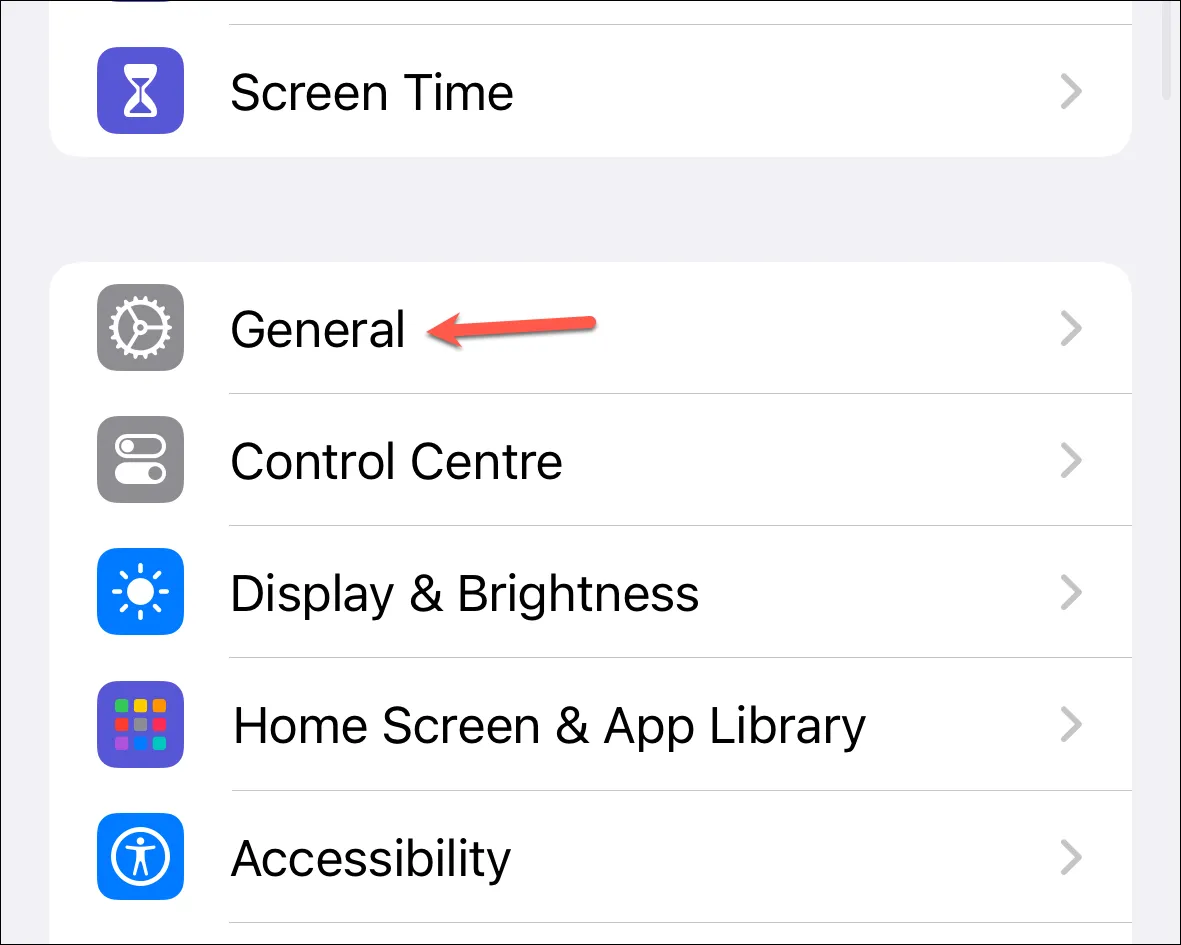
Tik vervolgens op de optie ‘Software-update’.

Als er een update in behandeling is, tik je op ‘Downloaden en installeren’ om de update te installeren. Controleer vervolgens of het probleem is verholpen.
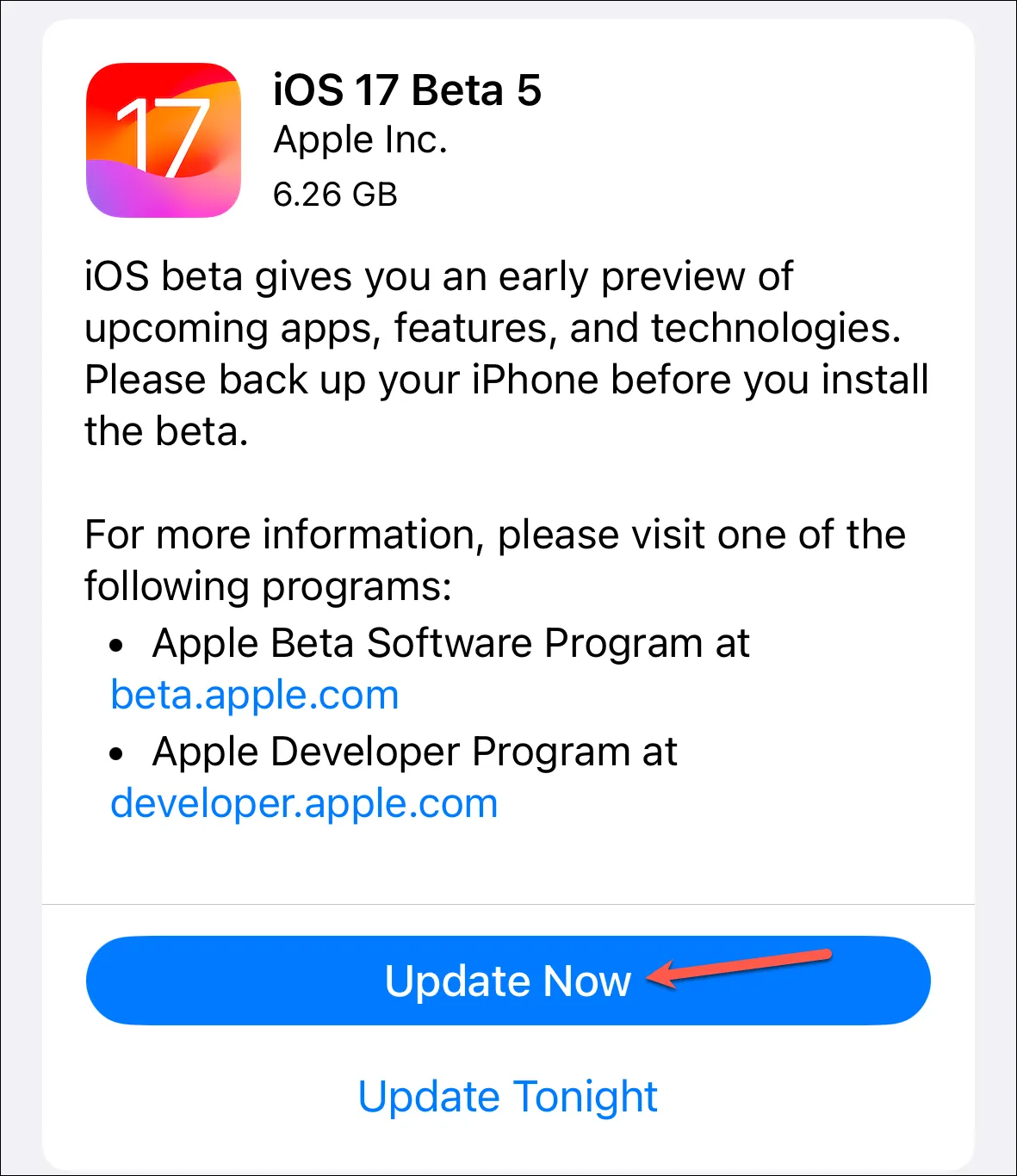
3. Zorg ervoor dat het delen van namen en foto’s is ingeschakeld
Als anderen problemen hebben met je Contactposter, zorg er dan voor dat je niet per ongeluk de optie ‘Naam en foto’s delen’ hebt uitgeschakeld, die ervoor zorgt dat je Contactposter op de iPhones van andere gebruikers verschijnt.
Open de Telefoon-app en navigeer naar het tabblad ‘Contacten’.
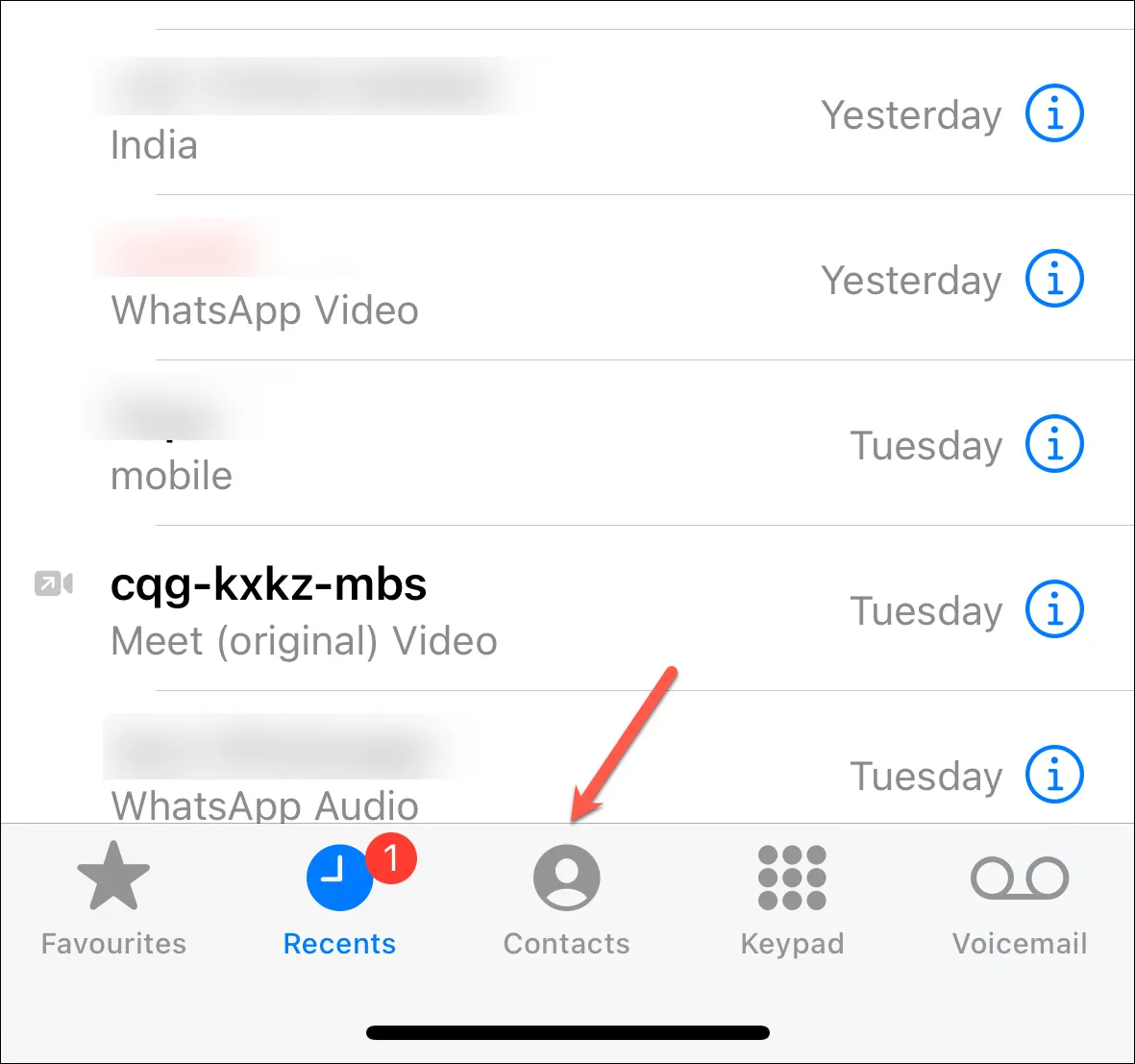
Tik vervolgens bovenaan op uw visitekaartje.
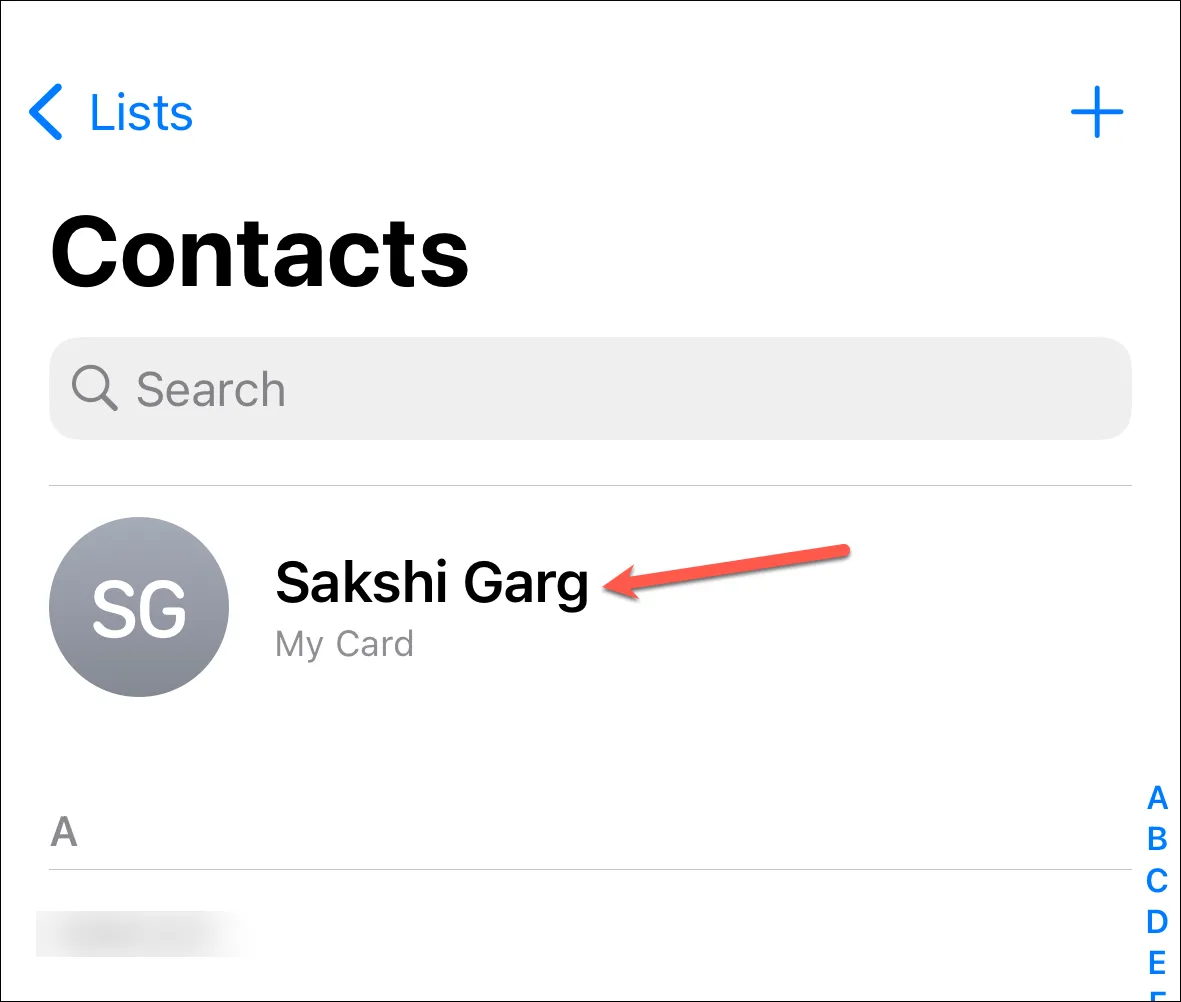
Ga naar de optie ‘Contactfoto & poster’.
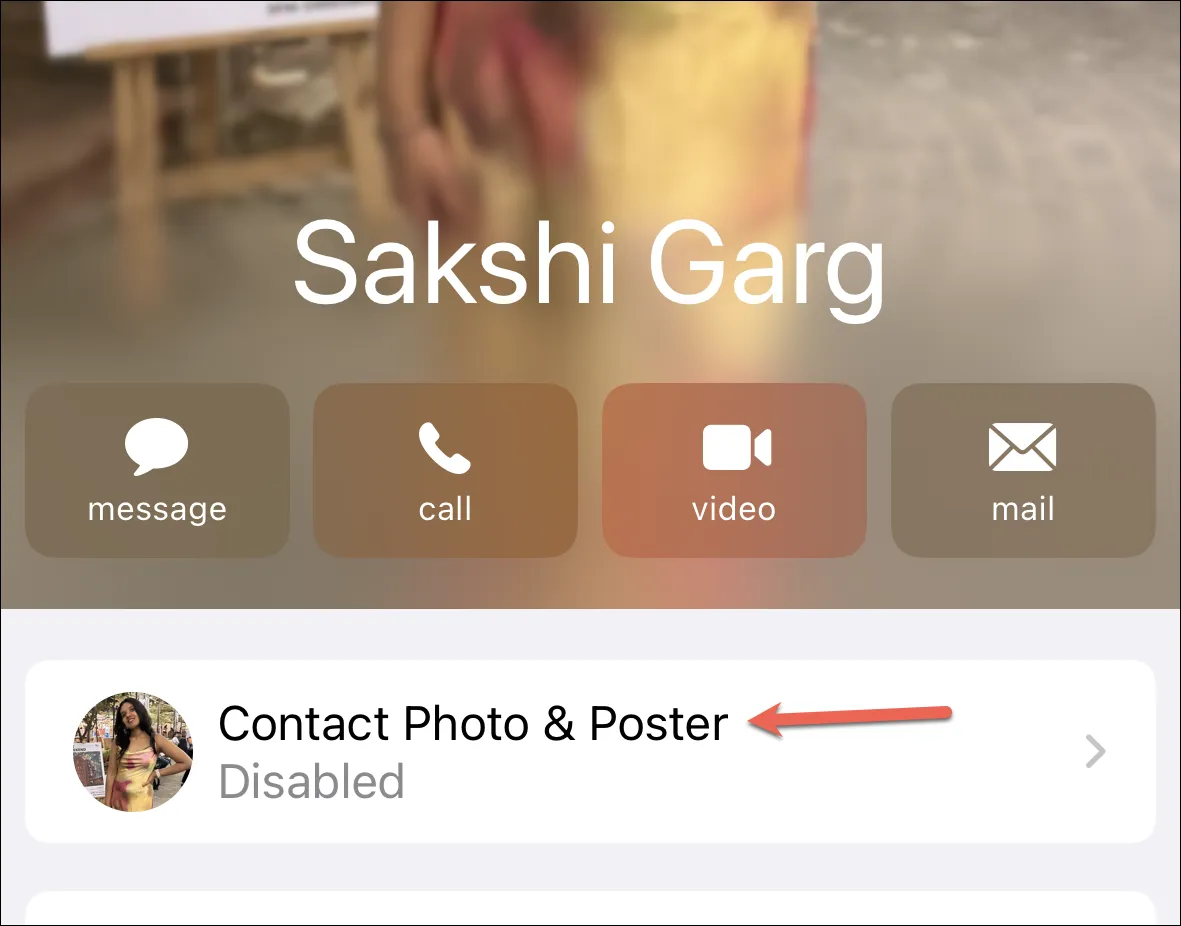
Zorg ervoor dat de schakelaar voor ‘Naam en foto’s delen’ is ingeschakeld. Als dit niet het geval is, schakelt u de schakelaar in.

Stel bovendien de optie ‘Automatisch delen’ in op ‘Alleen contacten’ in plaats van ‘Altijd vragen’, zodat uw contactposter automatisch wordt gedeeld met uw contacten en niet in de steek wordt gelaten, wachtend op uw goedkeuring.

4. Zorg ervoor dat iMessage werkt voor de contactpersoon
Open de Berichten-app en navigeer naar hun chat. Stuur ze vervolgens een bericht en controleer of het als een blauwe bel gaat, dwz dat iMessage met hen samenwerkt. Als dit niet het geval is, controleert u of uw iMessage is ingeschakeld. Vraag vervolgens uw contactpersoon om ervoor te zorgen dat hun iMessage is ingeschakeld. Raadpleeg onze onderstaande gids als u problemen ondervindt met iMessage.
Als iMessage werkte, stuur dan wat sms-berichten en andere inhoud heen en weer met dat contact. Wacht vervolgens een paar minuten en kijk of Contact Poster werkt.
5. Stel de contactposter opnieuw in
Als de bovenstaande methode niet werkt, probeer dan hun contactposter opnieuw in te stellen. Open de Telefoon-app en navigeer naar het tabblad ‘Contacten’.
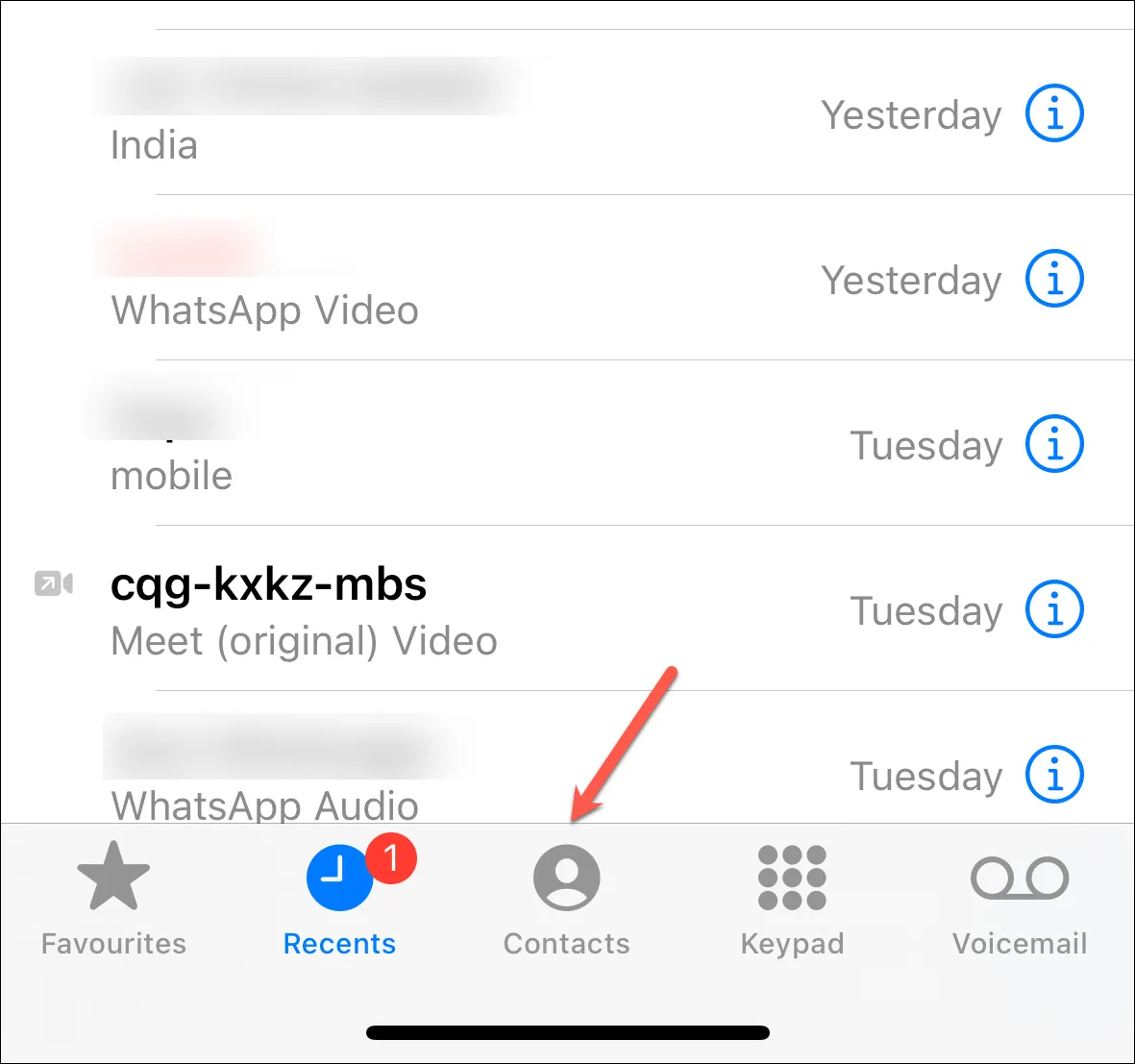
Open vervolgens het contact van de persoon met wie u problemen ondervindt.

Tik op de optie ‘Bewerken’ in de rechterbovenhoek.
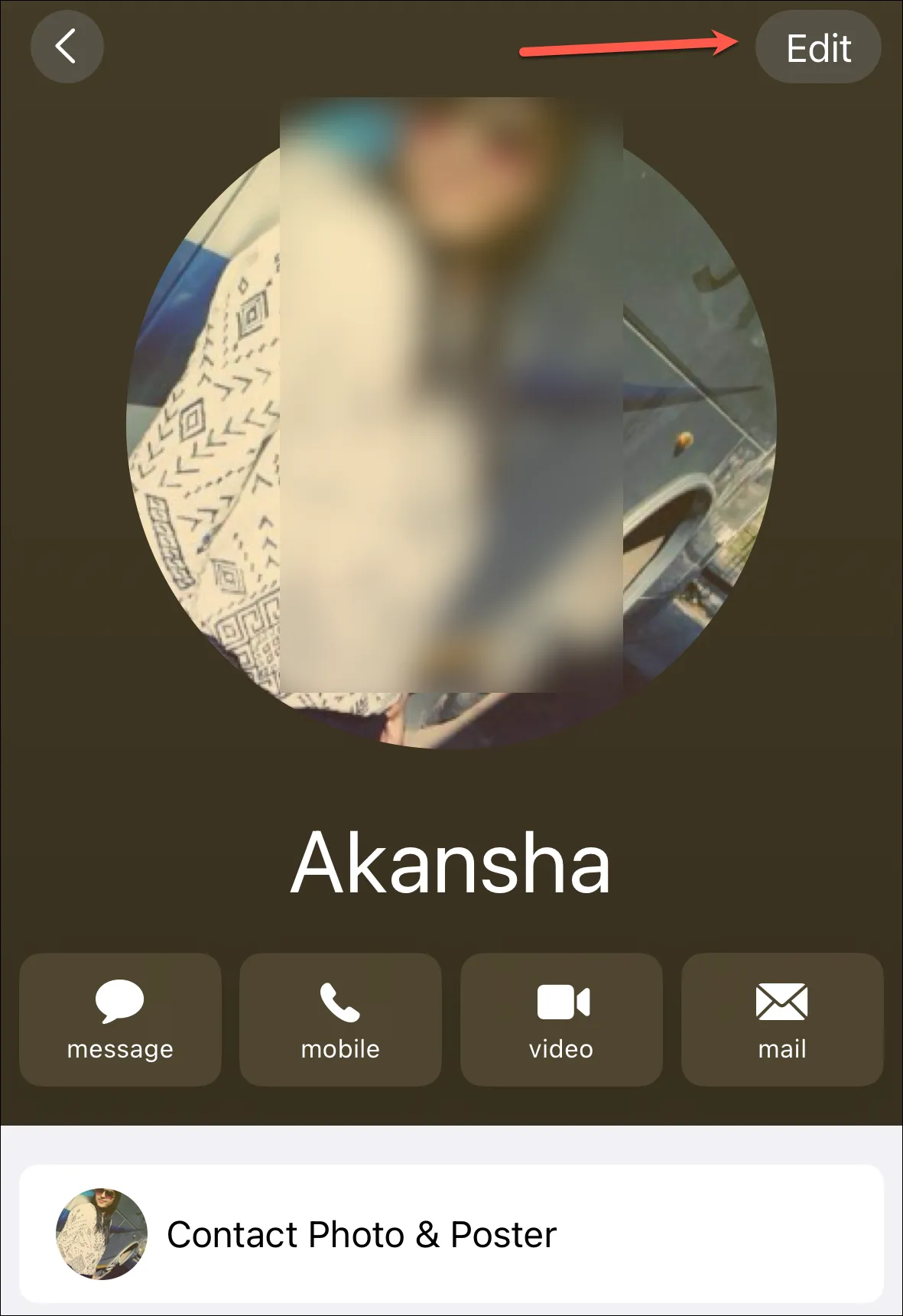
Tik nogmaals op ‘Bewerken’ onder hun contactfoto.

Veeg vervolgens over hun huidige contactposter en tik op de knop ‘Verwijderen’ wanneer deze verschijnt.

Tik op ‘Verwijderen’ in de bevestigingsvraag.
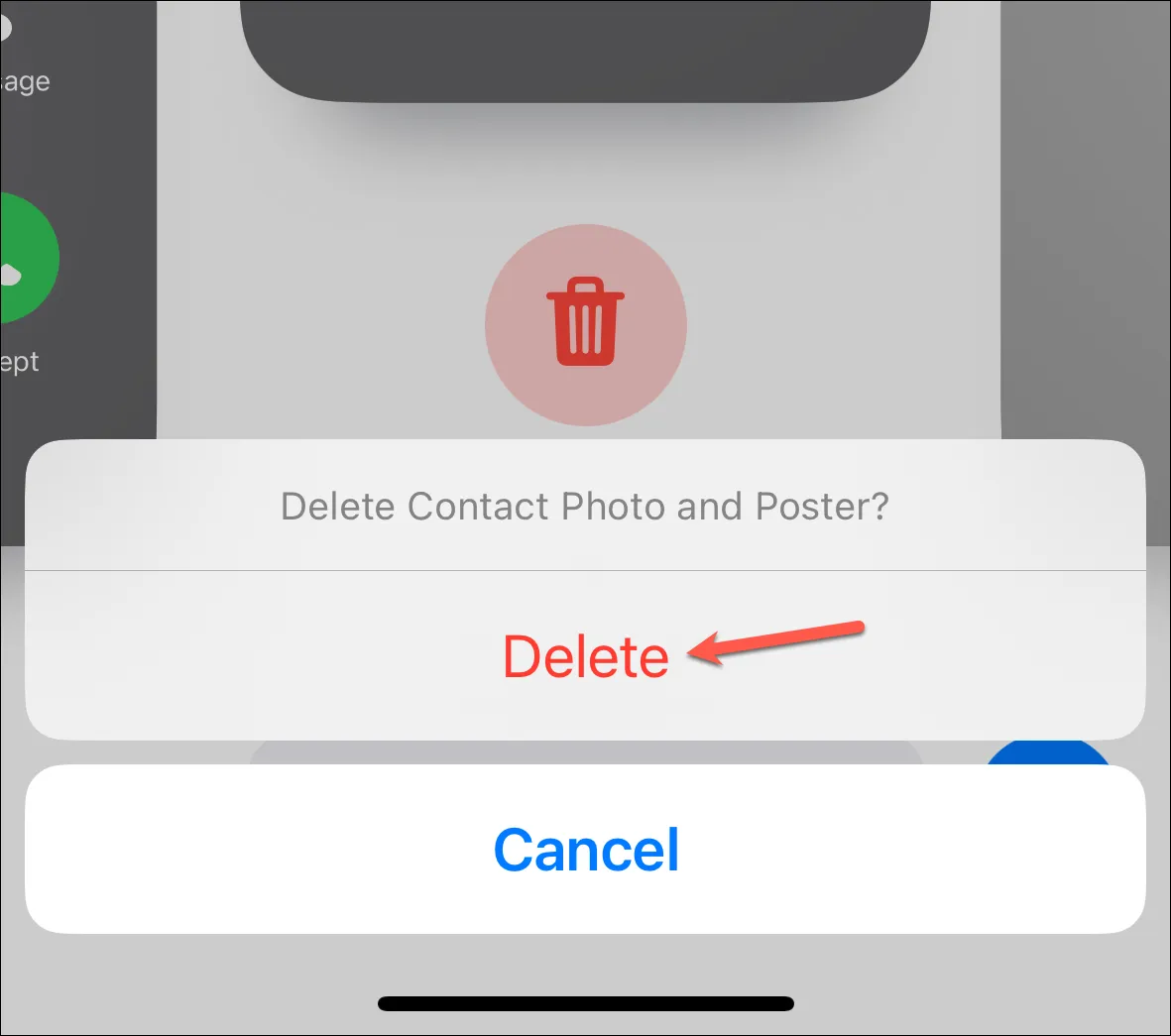
Zodra je de contactposter hebt verwijderd, klik je op de knop ‘Nieuwe maken’ om een nieuwe contactposter voor hen te maken.
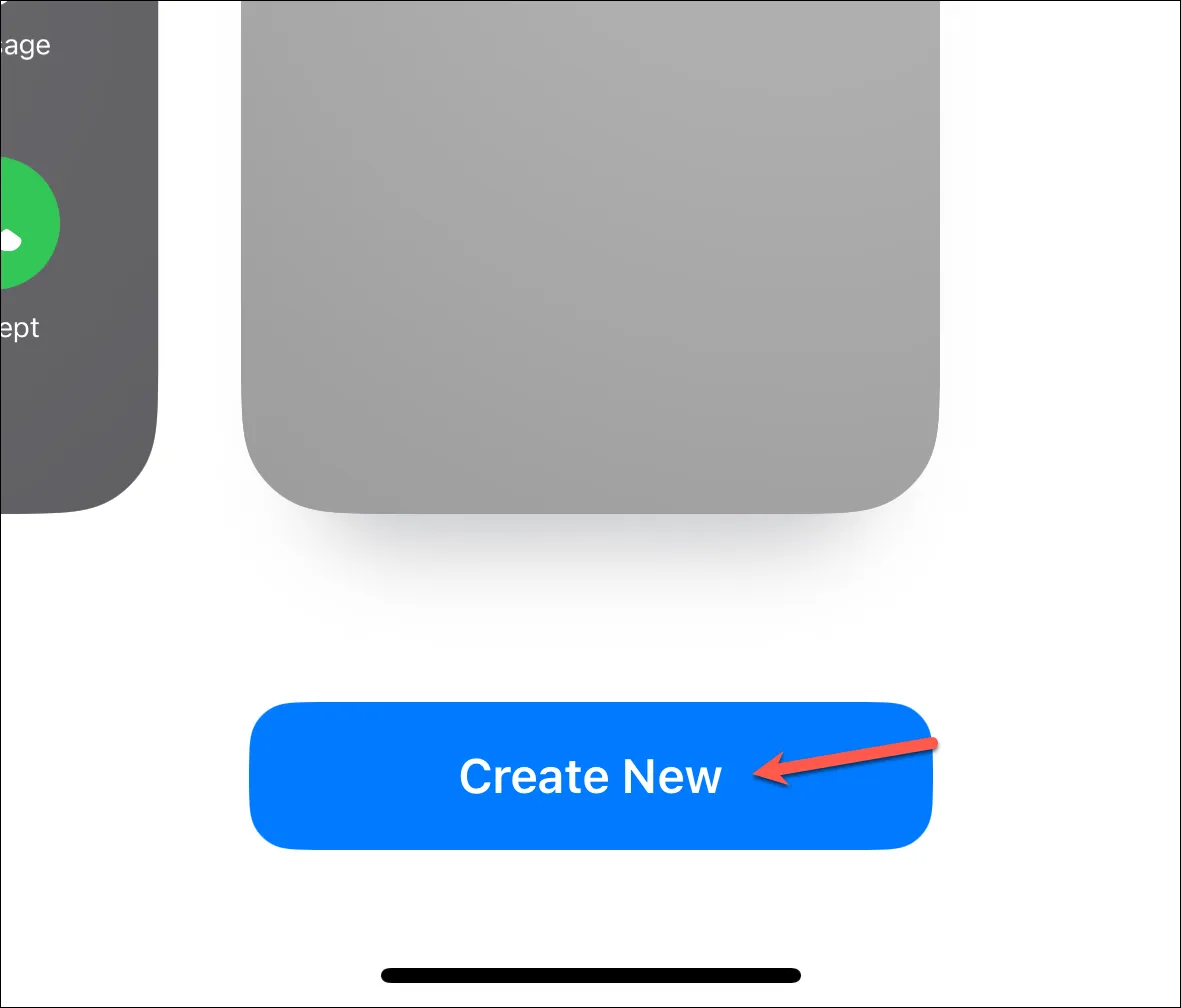
Maak hun nieuwe contactposter volgens uw wens, sla deze op en controleer of deze begint te werken.
Contactposters zijn een glanzende nieuwe functie van iOS 17. Maar ze kunnen fouten bevatten. Met behulp van de bovenstaande oplossingen zou u de functie weer aan het werk moeten kunnen krijgen. Als dit echter nog steeds niet het geval is, kunt u het beste wachten op de stabiele iOS 17-release, die bijna voor de deur staat.



Geef een reactie